WPS文件共享的设置方法教程。当我们使用WPS办公时,偶尔会遇到计算机死机或其他意外情况,导致无法及时保存编辑过的文档。
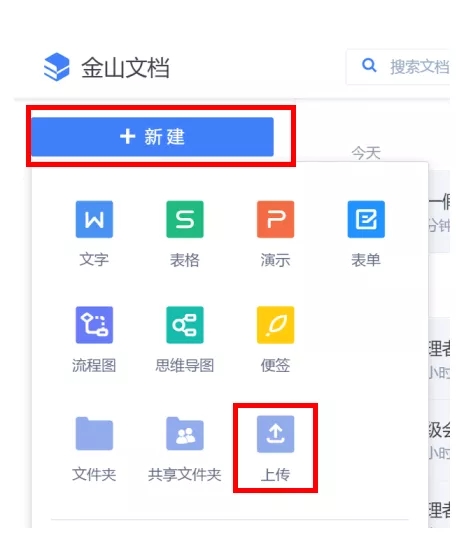
WPS文件共享的设置方法教程
事实上,WPS具有自动备份功能,很多朋友现在还不知道,WPS自动备份文件保存在指定的文件夹中,我们可以在备份的文件夹中找到WPS文件共享的文件。
以下小编具体讲一下WPS文件共享的设置方法:
首先开始运行WPS文字软件,并创建新的空白文档;如图。
在新创建的空白文档中,鼠标单击左上角的“WPS文本”。
选择弹出菜单中的“选项”,如图。
在WPS的选项界面上,选择BackupSettings。
最后,我们可以在WPS备份设置界面上选择备份的方式,备份的文件可以直接点击“查看备份文件”,在弹出的文件夹中查看备份文件。
对于WPS稳定备份设置,通常默认为“智能备份”,WPS根据用户使用WPS操作的时间进行智能备份,如果用户的WPS界面长期不进行任何操作,则自动进行备份。
与“定时备份”相比,则是根据设定好的时间间隔规则进行自动备份,一般设置为5-10分钟左右即可自动备份一次。如果备份间隔时间过长,会导致WPS软件经常出现自动备份,CPU占用资源过多,存储空间也会被占用。
也可以自行设置WPS稳定备份路径,如果忘记设置备份路径,可以直接点击“查看备份文件”,系统会自动打开备份存储器的文件夹。
 坚果芸
坚果芸

